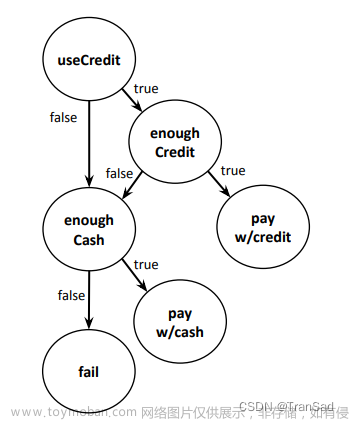0、写在开始:
这个教程介绍如何准备配体和蛋白结构,这是建模工程必要的第一步。
教程的组成:
- 建立项目和导入结构
- 准备蛋白质结构
- 准备配体结构
- 可视化蛋白质-配体复合物
1、建立项目和导入结构:
打开Maestro
点击File>Change Working Directory调整工作目录
点击File>Save Project As>修改文件名为FXa,点击Save #新建一个名为FXa的prj项目
点击File>Import Structures #导入目录下的结构
点击File>Save Checkpoints #对当前项目状态进行保存分子结构可以是pdb格式。导入的结构可以在Entry List栏目中查看,也可以在Project Table栏目中查看(按Ctrl+T)打开。
点击File>Get PDB>PDB ID中输入1fjs>点击Download
#1FJS就会导入到Workspace中
通过从网络中下载的方式导入pdb结构。

2、准备蛋白质结构:
从PDB、vendors或其他资源获得的结构文件一般缺乏必要的消息,对于执行建模相关的任务。比如,缺乏H原子、部分电荷、侧链或者部分二级结构。
为了顺利进行建模工程,使用Protein Preparation Wizard来解决常见的结构问题。

在 "导入和处理(Import and Process)"选项卡中,默认勾选了推荐的最小处理任务。根据您的结构需要,还可以选择填充缺失的侧链和/或环路。
在 "审查和修改(Review and Modify)"选项卡中,您将看到复合物的所有组成部分: Chains(链)、Waters(水)、Ligands(配体)和Hets(连接体)。您可以在此选择保留或删除复合物中的哪些成分。
“细化(Refine)”选项卡允许对PDB结构进行更详细的修改。氢键分配(H-bond assignment)部分用于优化氢键网络--该过程采样水取向,并在指定 pH 值下翻转 Asn、Gln 和/或 His 侧链。调整pH值将相应改变残基和配体的质子化状态,如果您希望准确反映实验条件,调整pH值将非常有用。限制最小化部分可解决添加氢或填充缺失侧链时可能发生的冲突。默认情况下使用 0.3 Å 的 RMSD,通过谐波惩罚(harmonic penalty constraints)约束最小化氢原子和重原子。也可以选择只最小化氢原子。

在打开的Protein Preparation Wizard弹窗里,点击Preprocess按钮,就会对导入的蛋白结构进行默认配置的优化(过程需要点时间)。
结束后出现一个报告弹窗,列出结构中存在重叠的原子,点击OK,重叠的原子会得到修正。

在Protein Preparation Wizard点击Review and Modify更换栏目:

点击Chain Name中的L>点击上方按钮Delete进行删除 #L链结构会被删除
shift+左键选择A链中的所有水分子>点击Delete #对A链中所有水分子进行删除
shift+左键选中A链中的所有GOL>点击Delete #对A链中所有丙三醇配体进行删除勾选Het面板中配体的不同状态,配体的构象会自动更新在workspace中,下方的红字也会显示不同质子化状态下配体的惩罚分数,明显在S2状态下,配体的惩罚分数最低,为0.03Kcal/mol。

现在进入下一个栏目Refine。

在Entry list中,对1fjs-minimized结构进行重命名为1FJS-prepared,在current selection区域 中也会同步改名。
3、准备配体结构:
使用的配体是pdb文件中附带的同源配体(cognate ligand)
以下的步骤将介绍如何用LigPrep模块来准备配体数据集。
配体文件通常来自多个数据库,例如vendors、PDB或pubchem。要考虑到配体可能是1D、2D的结构,且有着未标准化的化学属性。
在一个虚拟筛选之间,配体要转化为3D结构,且将其化学属性进行适当的标准化和推断(standardized and extrapolated)。
在Entry List中>右键1FJS-prepared
选择Split>Into Ligands,water,Other
#在Entry List中将会出现新的Entry仅让配体处于Include状态(在workspace中仅展示配体)
点击Tasks> Browse > LigPrep #打开LigPrep面板
任务结束,在Entry List中会出现新的entry(配体不同的同分异构状态)
按住Ctrl+T打开Project Table面板,点击Tree可以查看不同Entry的属性信息。
4、可视化蛋白-配体复合物:
配体的修饰:
让1FJS-prepared处于Include状态。
按下键盘上的L #workspace会聚焦于配体
在Quick Select中点击L #workspace中组成配体的原子会被选中
点击Style按钮
选择“ball and stick representation”来展示配体
点击Color Atoms按钮右侧的箭头>选择Element+Custom Carbons>下方色盘中选择橙色
#配体的碳原子会用橙色来修饰
蛋白的修饰:
在Quick Select中点击P #workspace中的蛋白分子会被选中
按下键盘上的Z,workspace会聚焦到选中的结构
在Style按钮中,点击Ribbons,蛋白将会用这个模式修饰对相互作用的修饰:
在workspace的右下角可以打开interaction面板
接触/冲突(contacts/Clashes)的阈值设置为0.89表示不好(bad),0.75表示难看(ugly)。这些值对应于两个原子之间的距离与它们的范德华半径之和的比率。
对活性口袋的可视化:
在Quick Select中点击Binding Sites #组成活性口袋的残基会被选中
点击Style>点击Surface #在workspace中出现一层覆盖活性口袋的膜
在entry list中include状态下的entry右侧会有个“s”按钮
#点击对surface进行调整在workspace中对surface右键点击
对出现的栏目选择display Option...
在color scheme中,将constant换成electrostatic Potential
设置数值范围为-0.1~0.1
点击OK #surface的颜色将会根据口袋的静电势能进行变化
生成一个2d相互作用图:
点击偏好工具箱(Favorites toolbar)中的Ligand Interaction,可以生成2D图
检查栏目中sync with 3D有无勾选,选中后,随workspace中的位置变化,2d图也会相应变化。文章来源:https://www.toymoban.com/news/detail-599732.html
点击File>save screenshot对图片进行保存为png格式文章来源地址https://www.toymoban.com/news/detail-599732.html
对结构进行移动、旋转:
alt+右键: 移动
alt+左键:旋转
ctrl+右键:可以决定显示的多少(结构会从周围向中心模糊)
ctrl+左键:选择
对3D图进行保存:
worksapce >Save Image As #打开保存图片的面板
点击Option>>
检查transparent background和dpi #检查透明背景和dpi(一般300)
修改文件名,点击Save #默认保存png到工作目录下到了这里,关于教程学习:Introduction to Structure Preparation and Visualization的文章就介绍完了。如果您还想了解更多内容,请在右上角搜索TOY模板网以前的文章或继续浏览下面的相关文章,希望大家以后多多支持TOY模板网!